안녕하세요 여러분!
오늘은 모두들 다 잘 아실 작업 관리자를 크롬북에서 사용하는 방법을 알려드릴거에요.
사실 윈도우나 맥OS에 비해 크롬OS는 훨씬 쓰기 쉽고 가볍기 때문에 충돌이 일어날 일이 그리 많지는 않지만
그래도 가끔 문제가 생기면 작업 관리자가 유용하게 쓰일 수도 있겠죠?
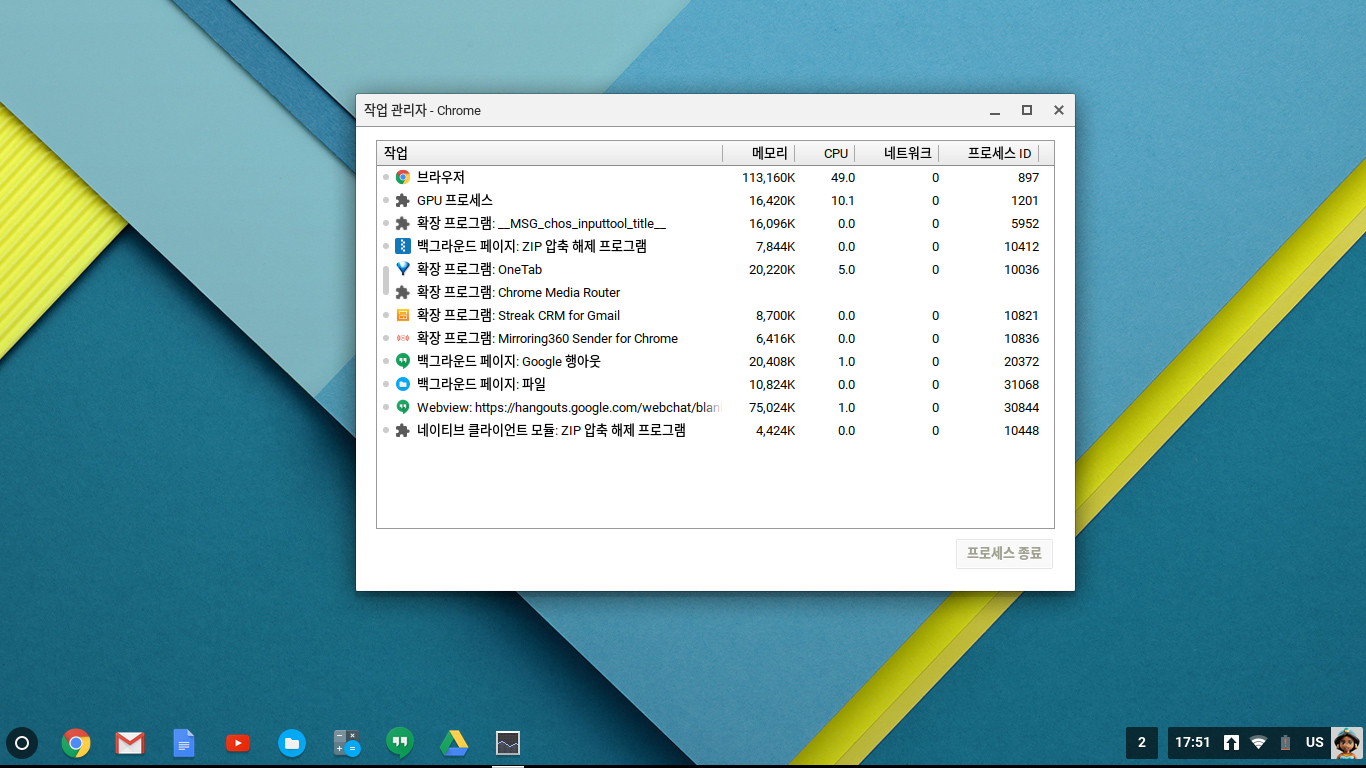
Search(돋보기키) + Esc를 눌러 작업관리자를 켜줍니다. 윈도우에서 봤던 것과 굉장히 비슷하게 생겼어요.
크롬 작업 관리자에서는 현재 사용중인 익스텐션, 탭, 메모리 사용량 등 여러 정보를 확인할 수 있습니다.
작업 선택 후 프로세스 종료를 눌러 문제가 있는 작업/앱을 중지 시키면 됩니다.
오늘의 퀵팁 끝!


꿀팁 좋아요~ 맥어드레스를 찾는 방법 …. 혹시 있나요? 와이파이 공유환경에서 내꺼 등록하려면 필요하다는데… 크롬북 팽팽돌고 좋아요
안녕하세요, MAC 어드레스 찾는 방법! 알려드릴게요. ^^
1) Chromebook을 켭니다.
2) 계정 사진이 표시되는 상태 영역을 클릭합니다.
3) [네트워크 이름]에 연결됨이라고 표시된 섹션을 클릭합니다.
4) 표시되는 대화상자 상단에서 내 네트워크를 선택합니다.
5) 새롭게 열린 창에 표시된 하드웨어 주소가 MAC 주소입니다.
역시 물어보니 답이 척척
빠른답변 감사합니다 ~
IT쟁이 불러다가 막 IP타임에 잡힌 맥어드레스 몇개중에 어떤건가
전파진흥원 속도측정 들어가서 내 디바이스를 뭐라고 잡나 …
여러가지 고민했는데, 그냥 클릭 세번에 해결 되는군요
설치 파일없이 작업될 수 있는 프로젝트에는 딱 맞네요ㅎㅎㅎ
알수록 매력이 넘치는 크롬북입니다
ㅎㅎ 국내 웹 환경도 지속적으로 개선되고 거기다 안드로이드앱까지 안정적으로 탑재가 되면 100만원짜리 윈도우 노트북 사지 않아도 합리적인 가격에 충분히 다양한 작업들을 할 수 있으실거에요 ~ ^^ 잘 쓰고 계신다니 감사합니다!
안녕하세요 작년부터 블로그 눈팅하는 유저입니다. 다름이 아니라 POIN2는 안드로이드 앱 설치 지원을 해 주는지 궁금합니다. 인터넷 기사에서는 지원을 곧 할거라고 한것은 같은데…
안녕하세요. 혹시, 크롬북 MAC 주소 바꾸려면 어찌해야 하나요?